
Скоростта, с която сърфираме в интернет, не зависи само от договорената ни скорост. Със сигурност много от вас разбират защо разполагате със 100MB (или вкарвам повече) и въпреки това зареждането на уеб страници не е толкова бързо, колкото би трябвало да бъде. Вече ви казахме как да подобрите връзката на вашите устройства с WiFi мрежата на вашия дом, което е от съществено значение, но има и други важни подробности, които могат да подобрят скоростта на сърфиране и този път ще говорим за един от най-важните: DNS. Какво представляват DNS? Заслужава ли си да промените DNS? Обясняваме всичко по-долу.
DNS е основен преводач
Когато се свързваме с уеб страница, например Google, всички пишем „www.google.es“ на лицето на адреса, но реалният адрес на тази страница е „216.58.210.163“. DNS правят точно това, те отговарят за свързването на всеки домейн с реалния му адрес, така че да не се налага да запомняме тези неразбираеми цифрови последователности и да можем да използваме техните домейни, т.е. имената на мрежите. Следователно е лесно да се разбере това В зависимост от това колко бърз е нашият DNS сървър, можем да достигнем до уеб страниците, които искаме да посетим по-рано или по-късно..
Защо да сменя DNS?
Нашият интернет доставчик има DNS, конфигуриран по подразбиране. Понякога те са добри сървъри, които ни дават добра скорост на връзката, но понякога не. Ако смятате, че вашите страници отнемат много време, можете да опитате да промените DNS на вашия доставчик за други, за които е известно, че са оптимални, като тези на Google.
В идеалния случай сменете DNS директно на рутера, така че всяко устройство, което се свързва с вашата мрежа, използва тези нови DNS, но тъй като повечето доставчици "активират" тази опция, ще обясним как да ги променим от самото устройство.
Как да промените DNS на iOS (iPhone и iPad)
За да промените DNS в iOS, трябва да отидете в Настройките на устройството и в секцията Wi-Fi щракнете върху "i" вдясно от мрежата, към която сте свързани. След като влезете в подробностите за мрежата, променете DNS, който се появява по подразбиране за тези, които искате да добавите (В нашия пример съм добавил Google: 8.8.8.8, 8.8.4.4). Толкова просто.
Как да промените DNS в OS X
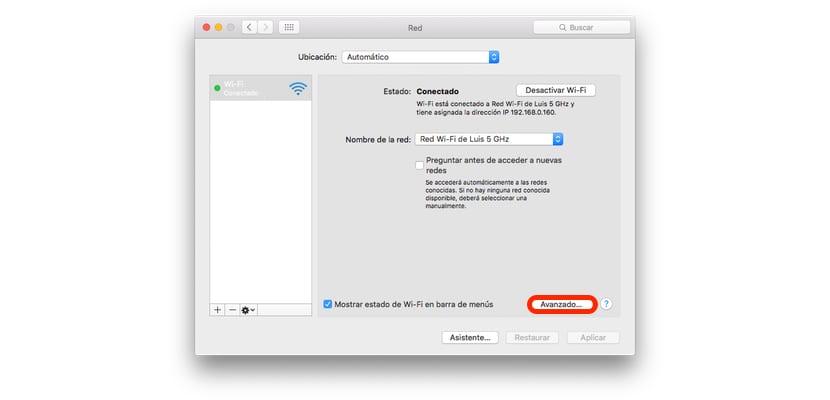
В OS X процесът е по-малко ясен, но също толкова прост. Отидете на Системни предпочитания> Мрежа в раздела Разширени, отидете на раздела DNS.
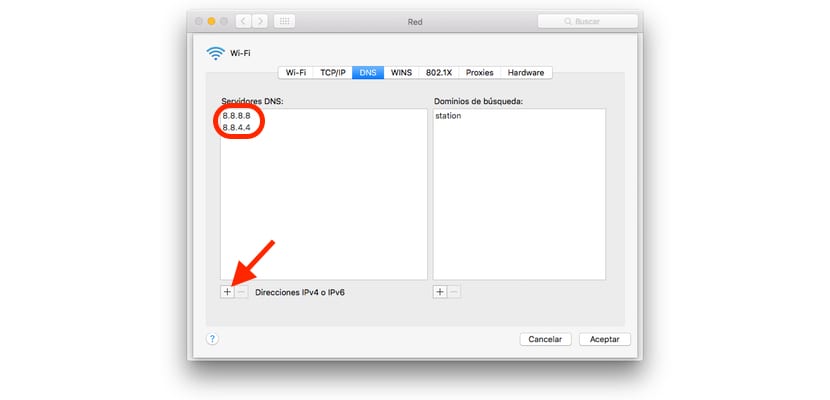
В долната част на прозореца ще видите „+“, щракнете върху него и добавете желания DNS (в нашия пример отново избрах Google. Щракнете върху OK и след това Приложи. След няколко секунди всичко ще бъде перфектно конфигурирано.
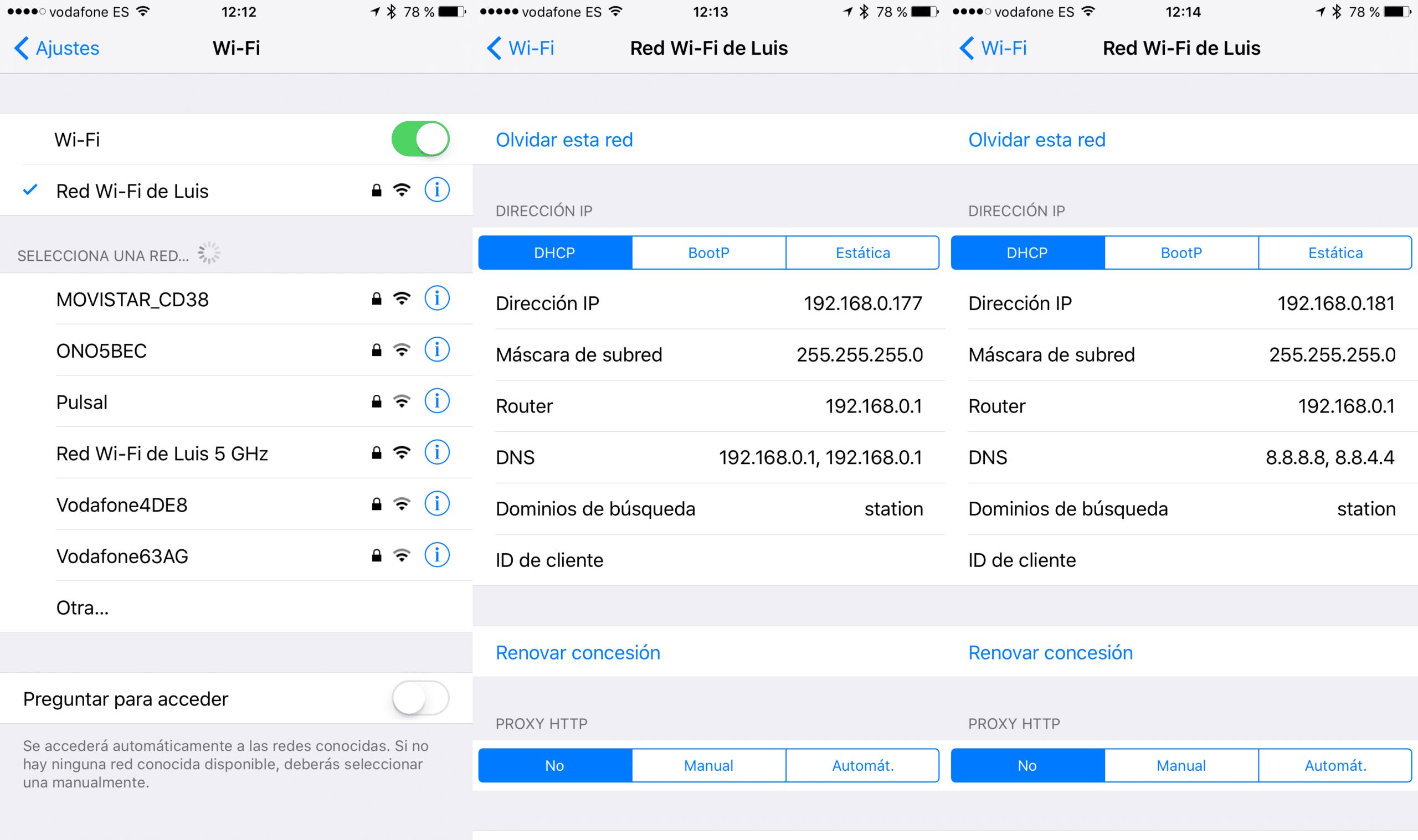

И за какво служи домейнът за търсене? Слагате "станция", но каква полза?